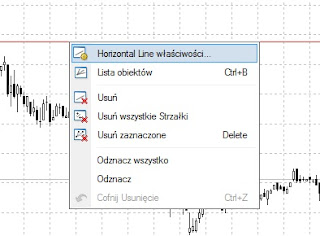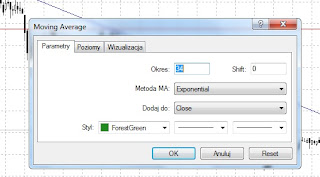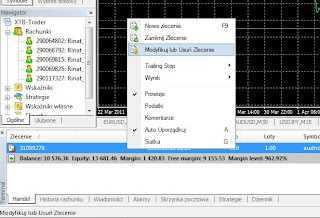Wielu może się zastanawiać nad tym, czy warto grać na giełdzie. Odpowiem krótko: warto. Dlaczego? Przede wszystkim ze względu na większe możliwości - głównie pod względem zarabiania pieniędzy, ale również samorozwoju. Kupowanie i sprzedawanie akcji daje nam ogromną satysfakcję, zapewnia pewną dozę adrenaliny oraz dreszczyk emocji. Ogólnie są to rzeczy powszechnie uważane za przyjemne i ważne. Więc skoro mamy możliwości, by poczuć to wszystko, to czemu by nie spróbować?
Oczywiście sceptycy powiedzą, że równie dobrze można stracić wszystkie pieniądze. Zgodzę się z tym, ryzyko jest. Jednakże podejmując to ryzyko, akceptując je, zyskujemy realne szanse na dużo większe pieniądze niż (przykładowo) z lokaty bankowej. Ponownie odezwie się sceptyk: "tak, ale na lokacie mamy 100% zysk". Owszem. Jest on jednak naprawdę mały, zwłaszcza przy naszej inflacji. Ostatnie dane wskazują, że wiele lokat i rachunków oszczędnościowych de facto generuje nam stratę, bo ceny rosną szybciej niż zyski z lokaty. Dlaczego więc nie podjąć ryzyka, zyskać szanse na dużo większe zarobki, a ponadto otrzymać "gratis" odczucia, o których wspomniałem wcześniej?
Załóżmy, że ktoś faktycznie zastanawia się nad założeniem rachunku inwestycyjnego. Ale jednak boi się, że sobie nie poradzi, że szybko utraci pieniądze - podejmuje zbyt duże ryzyko. Mimo to, czuje, że tak czy inaczej chciałby spróbować, pograć sobie. To właśnie m.in. dla takich osób stworzono Rachunki DEMO. Coraz więcej biur maklerskich zaczyna proponować to swoim potencjalnym klientom. Na czym to polega? Po prostu zakładamy fikcyjny rachunek inwestycyjny na pewną kwotę (np. 10 000 PLN) przy pewnej dźwigni (np. 1:100 -> wtedy każda zainwestowana złotówka "działa" tak, jakbysmy inwestowali 100 zł. Można szybciej przez to zyskiwać, ale również szybciej tracić, więc dźwignię należy wybierać z rozwagą). Mając to do dyspozycji możemy inwestować na różnych rynkach - akcji, opcji, walut, towarów, instrumentów pochodnych itd. - nie podejmując żadnego ryzyka. Nie zarabiamy, nie tracimy. Dostajemy wirtualną gotówkę i staramy się ją pomnożyć, działając na REALNYCH kursach. To jest doskonała metoda na sprawdzenie własnych możliwości przed założeniem realnego rachunku inwestycyjnego.
Ostatnimi czasy coraz więcej można znaleźć w internecie platform tradingowych, które oferują jednocześnie rachunek demo oraz późniejsze założenie prawdziwego rachunku. Chciałbym Wam przybliżyć możliwości, jakie daje taki rachunek. Napiszę jak go założyć i jak obsługiwać. Nie będę skupiał się na strategiach inwestycyjnych, ponieważ warto, by samemu się o nich dowiedzieć (np. poprzez litearurę dostępną na mojej stronie po prawej). Niemniej jednak, poźniej - w innym artykule - opiszę kilka podstawowych oraz bardziej zaawansowanych metod bazujących na analizie technicznej, które w graniu na giełdzie na tych platformach bardziej się sprawdzą (zakładając, że inwestujemy krótkoterminowo, zarabiając na różnicy kursowej). Tutaj skupię się na platformie MetaTrader-4, oferowanej m.in. przez X-Trade Brokers Dom Maklerski S.A. (www.xtb.pl) oraz Dom Malerski Banku Ochrony Środowiska S.A. (www.bossa.pl). Z początku opiszę gdzie znaleźć rachunki demo, a samą platformę oprę o przykład XTB.
Gdzie znaleźć rachunek demo w serwisie bossa.pl?
Wchodzimy w przeglądarce na adres www.bossa.pl i w polu "Prezentacja naszych systemów" klikamy w ikonę "bossafx - demo":
Link przekieruje nas na stronę z podstawowymi informacjami nt. tego, co umożliwia nam rachunek demo. Żeby przejść dalej, na dole strony musimy potwierdzić (najlepiej po uprzednim zapoznaniu się ;) ) oświadczenie o zgodzie na przetwarzanie danych osobowych (muszą być prawdziwe, o czym wspomnę później).
Po zaakceptowaniu, zostaniemy przekierowani na stronę, z której można ściągnąć plik instalacyjny platformy MetaTrader-4, połączonej z rachunkiem demo w bossa.pl. Ściągamy plik na komputer i instalujemy jak każdą inna aplikację
Po zainstalowaniu i uruchomieniu programu (może troszkę zamulić, trzeba poczekać) pojawi się nam okno z polem wprowadzania danych do rachunku demo:
Wszystkie pola należy wypełnić. Należy podać prawdziwe dane osobowe (zgodnie z oświadczeniem, które zaakceptowaliśmy wcześniej). W polu nazwa wpisujemy dowolna nazwę rachunku, np. imie i nazwisko. Następne dane wypełniamy dokładnie i rzetelnie. Niedługo po zalogowaniu się do rachunku zadzwoni do nas obsługa DM BOŚ z pytaniami odnośnie działania systemu (warto im pomóc, zadziałają, jeżeli będa ewentualne błędy; nie będą długo zawracać głowy, a i sama rozmowa sympatyczna), a na podany adres e-mail od czasu do czasu będą wysyłać np. informacje o bezpłatnych szkoleniach on-line nt. działania giełdy, platformy czy też technik inwestowania (polecam!). Po wypełnieniu wszystkich danych, w polu Depozyt możemy wybrać kapitał początkowy, jakim możemy dysponować (przyjmuje się zazwyczaj 10 000 lub 100 000, ale to kwestia indywidualna. Można ustalić bliższą sobie wielkość, by sprawdzić jakby sobie poradziło z własnymi pieniędzmi). Po wybraniu depozytu zaznaczamy opcję "zgadzam się na otrzymywanie wiadomości" i wciskamy dwukrotnie przycisk "Dalej >" [UWAGA: przycisk ten jest aktywny tylko wtedy, gdy poprawnie wypełnimy wszystkie dane!] i na końcu "Zakończ". Zostajemy zalogowani na nasz rachunek.
Na opisywaniu platformy skupię się po opisaniu rejestracji na xtb.pl
Gdzie znaleźć rachunek demo w serwisie xtb.pl?
Wchodzimy na stronę www.xtb.pl. Na głównej stronie widzimy niezbyt zachęcający do inwestowania wizerunek Lewisa Hamiltona, ale od razu po prawej znajdziemy wyraźną opcję założenia rachunku demo. Klikamy.
Zostaniemy przekierowani na stronę z formularzem danych osobowych. Dokładniej: z dwoma formularzami. Pierwszy upoważnia nas do wzięcia udziału w konkursie inwestycyjnym 2011, ale nas interesuje teraz zwykły rachunek demo. Nieco niżej na stronie jest zasadniczy formularz. Wypełniamy (prawdziwymi danymi, z podobnych przyczyn jak w przypadku bossa.pl) i klikamy "Wyślij ankietę".
Przekieruje nas na stronę z podziękowaniami za wypełnienie ankiety i jednocześnie z informacją, że na podany adres e-mail zostały wysłane szczegóły odnośnie otwarcia rachunku demo. W mailu postępujemy zgodnie z zaleceniami, klikając na ikonę XTB Trader:
Po kliknięciu w obrazek zostaniemy przekierowani ponownie na stronę xtb.pl, gdzie pojawi się informacja z podziękowaniami za potwierdzenie konta. Pobieranie pliku instalacyjnego platformy MetaTrader-4 powinno zacząć się automatycznie. Jeżeli się nie zacznie - klikamy w link.
Otwieramy plik i instalujemy platformę. Po uruchomieniu pojawi się identyczne okno jak w przypadku bossa-fx. Wypełniamy prawidłowo wszystkie dane, zaznaczamy zgodę na otrzymywanie wiadomości, a następnie 2x "Dalej >" i na końcu "Zakończ". UWAGA: w przypadku platformy XTB możemy wybrać inną dźwignię (bossa tego nie umożliwiała, dając nam jedynie 1:100). Rozwijając listę "Dźwignia" możemy wybrać dowolną, jaka nas interesuje. Zaznaczam, że jeżeli gramy realnymi środkami na akcjach, to dźwignia to 1:1, więc jeżeli ktoś chce grać potem tylko na akcjach, to i taką dźwignię polecam. Na walutach lub towarach można grać większą.
Po wszystkim zostajemy zalogowani na nasz rachunek. Zaznaczam, że wybranej dźwigni nie da się zmienić, jest ona na stałe przypisana do danego rachunku. UWAGA: te platformy demo pozwalają na zakładanie wielu rachunków demo jednocześnie, bez konsekwencji. Można więc "bawić" się różnymi dźwigniami i sprawdzać różne strategie inwestycyjne ;)
Generalnie polecam bardziej rachunek XTB - ostatnio miewa, co prawda, pewne problemy (nie aktualizuje sie, opóźnienie w rynkach, awarie systemu oraz duże spready - różnice pomiędzy ceną kupna a ceną sprzedaży), ale oferuje dostęp do większej ilości rynków niż bossa. Na bossie mozemy tylko pograc na walutach, towarach i kontraktach na indeksy giełdowe (np. amerykański S&P500), a na XTB oprócz tego mamy jeszcze do dyspozycji akcje (w tym wiele polskich spółek!)
INTERFEJS I PODSTAWOWA OBSŁUGA PROGRAMU METATRADER
Mam nadzieję, że mój sposób prezentacji będzie czytelny. Najpierw pokażę główne okno i zaznaczę w nim najważniejsze miejsca, a później po kolei je opiszę z wyróżnieniem poszczególnych funkcji.
Interfejs programu:
Opis bloczków:
1 - Pasek menu. Tu znajdziemy pomoc, a także wszystko to, co znajduje się na ogólnym interfejsie w poniższych punktach + kilka innych narzędzi (w szczególności do analizy technicznej, w polu "Wstaw")
2 - Pola widoku, wszystko to znajdziemy również na pasku menu w opcji "Widok". Tu możemy dowolnie włączać i wyłączać okienka, które uznajemy za potrzebne lub zbędne.
3 - Bodaj najważniejsza funkcja - ZŁOŻENIE ZLECENIA. Klikając w to (można również wywołać to klawiszem F9), pojawi się okno, gdzie można wybrać wszystkie możliwe instrumenty, którymi chcemy handlować - pary walutowe, towary, akcje itd. Wygląda to tak:
Po lewej widzimy wykres "tickowy", który pokazuje kolejne transakcje (ostatnie). Jeden tick to jedna transakcja po danym kursie/cenie. W głównej części okna mamy (od góry do dołu):
- Symbol - w tym przypadku mamy parę EUR/USD, ale właśnie tu mamy całą rozwijaną listę wszystkich instrumentów do handlu;
- wolumen, wyrażony w lotach. Jeden lot to 100 000 jednostek waluty bazowej (para walutowa XXX/YYY, XXX to waluta bazowa, a YYY waluta kwotowana. Kurs wyraża to, ile jednostek waluty YYY musimy zaplacić za jedną jednostkę waluty XXX. Przykład: USD/PLN 2,7402 <- tyle złotych trzeba zapłacić za 1 dolara USA ;) ). Mnożąc wybraną jednostkę przez aktualny kurs i uzyskany wynik dzieląc przez wybraną dźwignię (np. przy 1:200 musimy podzielić wynik przez 200) wyjdzie nam kwota, jaką MUSIMY posiadać na rachunku, by transakcję zrealizowano po określonym kursie i przy danym wolumenie.
- Stop Loss i Take Profit - w przypadku pierwszego pola ustalamy przy jakim kursie ma zrealizować ewentualną stratę (kontrolowanie strat to podstawa w inwestowaniu). Take Profit to kurs po jakim zrealizuje nam zysk. S/L ustalamy jakies 15-20 pipsów od aktualnej ceny (pips to czwarta liczba po przecinku w przypadku par walutowych; np. jeżeli mamy kurd 2.7208 i wzrósł do 2,7210 to mamy ruch +2 pipsy), ponieważ przy zbyt bliskim S/L zlecenie nie zostanie przyjęte. T/P dowolnie, ale na realnym poziomie! Tu należy wspomóc się np. analizą techniczną.
- Komentarz - to pole pozostawić puste, sam nie wiem co ono daje (w realnych transakcjach)
- Typ - tu możemy wybrać rodzaj transakcji - domyślnie: egzekucja natychmiastowa (w przypadku kliknięcia pola "kup" lub "sprzedaj" transakcja zostanie zrealizowana natychmiast wg widocznego kursu) lub zlecenie oczekujące (pending order) -> przy wybraniu drugiej nie będzie widoczny kurs ani nie będą dostępne przyciski "kup" / "sprzedaj". Pojawi się coś takiego:
W polu Typ wybieramy Buy Limit (jezeli chcemy kupić po niższej cenie niż rynkowa) lub Sell limit (sprzedaż po wyższej cenie niż rynkowa, wyświetlana w przypadku "egzekucji natychmiastowej"). W polu "po cenie:" wpisujemy interesujący na kurs z dokładnością do 4 miejsca po przecinku. Niżej możemy ewentualnie ustalić datę wygaśnięcia zlecenia (danego dnia o danej godzinie zlecenie zostanie automatycznie anulowane, ma to sens, bo w przypadku bardzo złego ruchu może nas po drodze "zgarnąć" i dalej polecieć nie w tą stronę co trzeba, na czym tylko stracimy). Na koniec wciskamy przycisk "Złóż Zlecenie" i możemy spokojnie oczekiwać na przyjęcie naszej transakcji.
Wracając do okna wcześniej, gdzie ukazana została egzekucja natychmiastowa. Pod polem "typ" widzimy dużymi cyframi kursy. Jest on spisany wg schematu: KURS KUPNA / KURS SPRZEDAŻY (z perspektywy rynku). Są to kursy, wg których natychmiastowo zajmiemy odpowiednią pozycję na rynku: długą (przycisk KUP - gramy na wzrosty, chcemy kupić taniej i sprzedać później drożej; realizacja wg kursu SPRZEDAŻY) lub krótką (przycisk SPRZEDAJ, wg ceny KUPNA - gramy na spadki, sprzedamy walutę, by później odkupić po niższej cenie).
- ostatnia opcja nas nie interesuje (jest widoczna tylko przy egzekucji natychmiastowej)
UWAGA - przy niektórych instrumentach, przy dużym wolumenie, pojawić się można opcja "Egzekucja przez zapytanie". Zamiast cen widoczny będzie przycisk: "ZAPYTAJ". Jeżeli go aktywujemy, na kilka-kilkanaście sekund aktywne staną się pewne ceny (wygląd jak przy egzekucji natychmiastowej) i możemy wtedy SZYBKO podjąć decyzję o zajęciu danej pozycji (widoczny będzie licznik - ile czasu pozostało do podjęcia decyzji).
4 - opcje wykresów. Kolejno: wykres słupkowy, wykres świecowy (dwa najbardziej przejrzyste typy wykresów), wykres linowy | powiększenie, oddalenie wykresu (zmiana wyświetlanej na wykresie perspektywy czasowej) | auto przesuwanie (lepiej mieć włączone, ponieważ później przeszkadza przy przeglądaniu wykresu wstecz), "wcięcie" w wykresie (włączone przesuwa wykres w lewo, robić z prawej lukę, dając nam trochę miejsca w przyszłość - dość pomocne, gdy korzystamy z podstawowych zasad analizy technicznej, np. formacji, możemy wtedy zobaczyć miejsca i ceny ewentualnego zasięgu cen) | Dodawanie wskaźników (narzędzia analizy technicznej - wskaźniki, oscylatory, średnie kroczące itd.), zmiana podstawowej jednostki czasowej wykresu (1 słupek/świeca to np. 1 minuta, 5 min, 1 godzina, 1 dzień itd.), Szablony (nie warto tu nic zmieniać)
5 - Podstawowe narzędzia analizy technicznej - najpierw kursor zwykły lub "krzyż", a następnie różnego rodzaju narzędzia - linie (pionowa, pozioma, ukośna), kanały, Zniesienia Fibonacci'ego, tekst, strzałki itd. Więcej opcji dostępne w pasku menu w polu "Wstaw". Do czego służą linie i inne wskaźniki oraz jak z nich korzystać - polecam literaturę, podstawy analizy technicznej lub SŁOWNIK z mojej strony.
6 - Podstawowa jednostka czasowa wykresu (p. punkt 4.) - dana jednostka to 1 słupek lub 1 świeca. Kolejno:
M1 - 1 minuta,
M5 - 5 minut
M15 - 15 minut
M30 - 30 minut
H1 - 1 godzina (60 minut)
H4 - 4 godziny
D1 - 1 dzień (cała sesja)
W1 - 1 tydzień
MN - 1 miesiąc
Wybieramy w zależności od perspektywy czasowej naszej inwestycji ;) W przypadku gry na walutach, gry o bardzo krótkim terminie polecam wykresy M1, M5 lub M15 :)
7 - Lista wszystkich instrumentów, na jakich możemy grać. Są tu pary walutowe (np. EURUSD, USDCHF, USDJPY, EURPLN itd), towary (GOLD, SILVER, COFFEE, CORN, WHEAT itd) - konkretniej kontekaty terminowe na towary, akcje (np. PZU.PL - PZU, TPE.PL - Tauron Polska Energia, OIL.PL - Petrolinvest, są również spólki niemieckie *.DE) oraz kontrakty na indeksy giełdowe (np. US.500 - S&P500 lub W.20 - WIG20). Widzimy również aktualną cenę kupna (Bid) i cenę sprzedaży (Ask / Offer).
UWAGA - często może się zdarzyć, że przy instalacji i uruchomieniu nie będziemy widzieć wszystkich instrumentów. Wystarczy, że klikniemy dowolną pozycję na tej liście prawym przyciskiem myszy i wybierzemy opcję: "Pokaż wszystkie symbole". Przy okazji, klikając PPM na danym instrumencie możemy wybrać opcję złożenia zlecenia lub wyświetlenia okna wykresu w prawej, największej części całego interfejsu.
8 - informacje o rachunkach. Jak wspomniałem wcześniej, możemy zakładać teoretycznie nieskończenie wiele rachunków, wystarczy kliknąć PPM na polu "Rachunki" i wybrać opcję "Utwórz konto" (lub ewentualnie po prostu wcisnąć klawisz INSERT. Wywołanie tej opcji wyświetli nam ponownie okno do wpisywania danych (dane będą automatycznie wypełnione) oraz wyboru dźwigni i kwoty.
9 - praktycznie najważniejszy obszar całego interfejsu - pole wykresu. W tym oknie wyświetlane są wszystkie instrumenty wybrane z listy [7]. Okna możemy dowolnie rozmieszczać (domyślnie jest na głównym oknie 4-5 okien), rozciągać, minimalizować itd. Klikając na dany wykres aktywujemy go, tym samym zyskujemy możliwość dodawania do niego różnych wskaźników technicznych [4], łącznie ze zmianą typu wykresu (słupkowy, świecowy, liniowy) lub możliwość rysowania linii (np. trendu), z paska [5]. Wszystkie wybrane instrumenty (waluty, towary, akcje) zostają na pulpicie wykresów i są one zapisywane na pasku zakładek poniżej:
Dopiero zamknięcie okna wykresu poprzez kliknięcie pola "X" powoduje usunięcie danego instrumentu z pola wykresów i usunięcie go z paska zakładek.
Wykresami możemy dowolnie manipulować, zarówno przy użyciu menu [4] oraz [5] (narzędzia techniczne - wskaźniki i linie), jak i przy wywołaniu menu podręcznego (kliknięcie PPM) na wykresie:
Przede wszystkim w tym menu najbardziej mogą interesować nas tylko niektóre funkcje (obsługa innych jest zbędna lub wygodniejsza przy użyciu narzędzi dostępnych na paskach nad wykresami). Najpierw można wywołać menu "Handel", co pozwoli nam wyświetlić okno złożenia zlecenia (opisane wyżej - równie dobrze można po prostu wcisnąć F9 lub pole [3]),
Niżej można manipulować wyświetlaniem siatki (przecięcia się dat i cen) na wykresie - w zależności od upodobań. Mi mimo wszystko wygodniej jest widzieć te przecięcia. Poniżej przykłady wykresów z siatką i bez siatki:
UWAGA: czasami XTB zmienia symbole i otrzymujemy wtedy komunikat 'rynek nie dziala' - wtedy tez trzeba dać opcję "pokaz wszystkie symbole" i sprawdzic czy sie nie pojawily nowe (przypuszczalnie z lekko zmodyfikowana nazwą)
UWAGA - aby przełączać kolejne rachunku wystarczy dwukrotnie kliknąć LPM na wybranych, pojawi się okno logowania, w którym wystarczy tylko kliknąć "Login" i chwilę odczekać na załadowanie rachunku:
9 - praktycznie najważniejszy obszar całego interfejsu - pole wykresu. W tym oknie wyświetlane są wszystkie instrumenty wybrane z listy [7]. Okna możemy dowolnie rozmieszczać (domyślnie jest na głównym oknie 4-5 okien), rozciągać, minimalizować itd. Klikając na dany wykres aktywujemy go, tym samym zyskujemy możliwość dodawania do niego różnych wskaźników technicznych [4], łącznie ze zmianą typu wykresu (słupkowy, świecowy, liniowy) lub możliwość rysowania linii (np. trendu), z paska [5]. Wszystkie wybrane instrumenty (waluty, towary, akcje) zostają na pulpicie wykresów i są one zapisywane na pasku zakładek poniżej:
Dopiero zamknięcie okna wykresu poprzez kliknięcie pola "X" powoduje usunięcie danego instrumentu z pola wykresów i usunięcie go z paska zakładek.
Wykresami możemy dowolnie manipulować, zarówno przy użyciu menu [4] oraz [5] (narzędzia techniczne - wskaźniki i linie), jak i przy wywołaniu menu podręcznego (kliknięcie PPM) na wykresie:
Przede wszystkim w tym menu najbardziej mogą interesować nas tylko niektóre funkcje (obsługa innych jest zbędna lub wygodniejsza przy użyciu narzędzi dostępnych na paskach nad wykresami). Najpierw można wywołać menu "Handel", co pozwoli nam wyświetlić okno złożenia zlecenia (opisane wyżej - równie dobrze można po prostu wcisnąć F9 lub pole [3]),
Niżej, możemy do wykresu dodać opcję wolumenu obrotów - polecam mieć to włączone, ponieważ wolumen obrotów zawsze przydaje się przy analizowaniu wykresów (ruchy przy większym wolumenie mają dużo większe znaczenie). Wolumen jest wyświetlany w postaci pionowych słupków, bezpośrednio pod cenami. Nie zmienia to faktu, że bardziej polecam dodać oddzielny wskaźnik, z pola [4] wybrać:
Wskaźniki -> Volumes -> Volumes
Wtedy w oknie możemy manipulować np. kolorami, ustawiając, że wzrostowe wolumeny to zielone, a spadkowe - czerwone, co dam nam większą przejrzystość wykresu. Co więcej, wolumen ten zostanie umieszczony w oddzielnym oknie pod wykresem, co sprawi, ze nie będzie on się częściowo pokrywał z cenami. Przykłady obydwóch typów wolumenów:
Idąc dalej, podręczne menu wykresu oferuje nam możliwość zapisania wykresu w formie obrazu na dysku komputera lub nawet od razu wydrukowanie go (z naniesionymi wskaźnikami, liniami, napisami itd.)
Na sam koniec, menu podręczne oferuje nam zmiany we właściwościach wykresu, konrketnie na jego wyglądzie. Można nadać różne schematy kolorów (poniżej przykłady) całości wykresu lub jego pojedynczych części (np. słupków).
WYKRES, EDYCJA WYKRESU, DODAWANIE I USUWANIE WSKAŹNIKÓW. Załóżmy, że chcemy na wykres nanieść poziom wsparcia/oporu (horyzontalny), linię trendu, średnią kroczącą oraz wolumen. Operować będę na przykładzie schematu "Black on White" (brak jakichkolwiek aluzji do kolorów skóry :) ):
- przede wszystkim, na każdym wykresie widoczna jest pozioma szara linia, która na końcu zwieńczona jest wyświetlaną na boku (po prawej) wartością - ceną. Jest to BIEŻĄCA CENA RYNKOWA (ostatnia transakcja). Po prawej widoczne są ceny, na dole - daty.
- na wykres chcemy dodać poziom oporu, kotwicząc go na którymś ze szczytów:
wybieramy narzędzie z paska [5]:
i umieszczamy linię na wykresie we wskazanym miejscu, potwierdzając wybór kliknięciem LPM:
Jak widać, pojawiła się linia (w moim przypadku czerwona), z podaną wartością (po prawej). Te wartości są bardzo przydatne i sprawiają, że pewne poziomy cenowe są znacznie czytelniejsze.
- powiedzmy, że chcemy zmienić kolor tej linii, bo np. pojawiła się w kolorze żółtym i prawie jej nie widać. Można to zrobić poprzez kliknięcie LPM na tej linii (pojawi się kwadracik na jej końcu/końcach, oznacza, że linia jest aktywna), a następnie wywołanie PPM menu podręcznego i wybranie opcji: "Właściwości"
Przy okazji, poniżej widać, że w ten sam sposób można usunąć dowolny wskaźnik/dowolną linię z wykresu. W taki sposób lub klikając dwukrotnie LPM na wskaźniku i wciskając klawisz "DELETE". Blędną operację można cofnąć poprzez wciśnięcie kombinacji klawiszy CTRL + Z.
Dalej, w oknie które się pojawi, z zakładce "Ogólne" możemy w polu "Styl" zmienić kolor na dowolny z wyświetlonej listy. W zakładce "Parametry" możemy ustalić dokładną wartość (w cenie) danej linii/wskaźnika. W przypadku innych wskaźników, np. oscylatorów, w zakładce "Parametry" możemy zmieniać różne wartości wskaźników. Całość oczywiście należy potwierdzić przyciskiem "OK".
- chcąc nanieść na wykres linię trendu, z menu [5] wybieramy opcję:
i kotwiczymy ją w jednym punkcie kliknięciem LPM, a następnie drugim kliknięciem LPM w innym miejscu, kończymy jej formowanie.
Kolor linii zmieniony na niebieski w analogiczny sposób, jak opisano powyżej (PPM na linii-> Właściwości)
Wskaźniki -> Volumes -> Volumes
Wtedy w oknie możemy manipulować np. kolorami, ustawiając, że wzrostowe wolumeny to zielone, a spadkowe - czerwone, co dam nam większą przejrzystość wykresu. Co więcej, wolumen ten zostanie umieszczony w oddzielnym oknie pod wykresem, co sprawi, ze nie będzie on się częściowo pokrywał z cenami. Przykłady obydwóch typów wolumenów:
Idąc dalej, podręczne menu wykresu oferuje nam możliwość zapisania wykresu w formie obrazu na dysku komputera lub nawet od razu wydrukowanie go (z naniesionymi wskaźnikami, liniami, napisami itd.)
Na sam koniec, menu podręczne oferuje nam zmiany we właściwościach wykresu, konrketnie na jego wyglądzie. Można nadać różne schematy kolorów (poniżej przykłady) całości wykresu lub jego pojedynczych części (np. słupków).
WYKRES, EDYCJA WYKRESU, DODAWANIE I USUWANIE WSKAŹNIKÓW. Załóżmy, że chcemy na wykres nanieść poziom wsparcia/oporu (horyzontalny), linię trendu, średnią kroczącą oraz wolumen. Operować będę na przykładzie schematu "Black on White" (brak jakichkolwiek aluzji do kolorów skóry :) ):
- przede wszystkim, na każdym wykresie widoczna jest pozioma szara linia, która na końcu zwieńczona jest wyświetlaną na boku (po prawej) wartością - ceną. Jest to BIEŻĄCA CENA RYNKOWA (ostatnia transakcja). Po prawej widoczne są ceny, na dole - daty.
- na wykres chcemy dodać poziom oporu, kotwicząc go na którymś ze szczytów:
wybieramy narzędzie z paska [5]:
i umieszczamy linię na wykresie we wskazanym miejscu, potwierdzając wybór kliknięciem LPM:
Jak widać, pojawiła się linia (w moim przypadku czerwona), z podaną wartością (po prawej). Te wartości są bardzo przydatne i sprawiają, że pewne poziomy cenowe są znacznie czytelniejsze.
- powiedzmy, że chcemy zmienić kolor tej linii, bo np. pojawiła się w kolorze żółtym i prawie jej nie widać. Można to zrobić poprzez kliknięcie LPM na tej linii (pojawi się kwadracik na jej końcu/końcach, oznacza, że linia jest aktywna), a następnie wywołanie PPM menu podręcznego i wybranie opcji: "Właściwości"
Przy okazji, poniżej widać, że w ten sam sposób można usunąć dowolny wskaźnik/dowolną linię z wykresu. W taki sposób lub klikając dwukrotnie LPM na wskaźniku i wciskając klawisz "DELETE". Blędną operację można cofnąć poprzez wciśnięcie kombinacji klawiszy CTRL + Z.
Dalej, w oknie które się pojawi, z zakładce "Ogólne" możemy w polu "Styl" zmienić kolor na dowolny z wyświetlonej listy. W zakładce "Parametry" możemy ustalić dokładną wartość (w cenie) danej linii/wskaźnika. W przypadku innych wskaźników, np. oscylatorów, w zakładce "Parametry" możemy zmieniać różne wartości wskaźników. Całość oczywiście należy potwierdzić przyciskiem "OK".
- chcąc nanieść na wykres linię trendu, z menu [5] wybieramy opcję:
i kotwiczymy ją w jednym punkcie kliknięciem LPM, a następnie drugim kliknięciem LPM w innym miejscu, kończymy jej formowanie.
Kolor linii zmieniony na niebieski w analogiczny sposób, jak opisano powyżej (PPM na linii-> Właściwości)
- chcemy dodać teraz średnią kroczącą. Z paska [4] wybieramy Wskaźniki -> Wskaźniki trendu -> Moving Averages:
Z okienka, które się pojawi, możemy wybrać rodzaj średniej kroczącej ("Metoda MA": np. prosta - Simple, ważona - Weighted, wykładnicza - Exponential), dostosować jej okres ("Okres"), ewentualne przesunięcie w czasie o X okresów ("Shift"), ustawić podstawę wyliczenia średniej ("Dodaj do:" Close - cena zamknięcia, Open - cena otwarcia, High - maksima, Low - minima; zazwyczaj się przyjmuje ceny zamknięcia - CLOSE), a także od razu ustawić jej kolor ("Styl:"). Po wybraniu odpowiednich opcji, np "zielona" 34-okresowa wykładnicza średnia krocząca, potwierdzamy przyciskiem "OK".
- Średnia jest wskaźnikiem, który nakłada się na wykres cen. Inaczej sprawa wygląda w przypadku wskaźników oddzielnych, np. wolumen lub oscylator. Na przykładzie wolumenu, podobnie jak średnią, wybieramy z paska [4] pozycję "Wskaźnik", a następnie Volumes [wskaźniki oparte na wolumenie] -> Volumes.
Spowoduje to (po ewentualnej zmianie kolorów i potwierdzeniu z okienka, które się pojawi) naniesienie pod wykres dodatkowego okna, z wybranym wskaźnikiem:
Okno to dowolnie możemy zwężać lub rozszerzać, poprzez przesuwanie paska oddzielającego wykres cen (główny) od okna wskaźnika. Dodawanie kolejnych wskaźników spowoduje dodawanie pod spodem kolejnych oddzielnych okien, których wielkość podobnie można dostosowywać do prywatnych potrzeb.
- na koniec usuwanie zbędnego okna wskaźnika. Wystarczy kliknąć na wskaźniku PPM i wybrać z menu podręcznego opcję: "Zamknij okno wskaźnika". Z tego samego menu można edytować parametry i kolory wskaźników.
Jak widać, w tym samym miejscu można znaleźć wyżej opisaną listę wskaźników (CTRL + I).
10 - na koniec mamy zakładki z wiadomościami, a także historią konta oraz widocznymi zleceniami.
Najważniejszymi dla nas są: HANDEL, HISTORIA RACHUNKU, WIADOMOŚCI, SKRZYNKA POCZTOWA.
Zacznę od tyłu.
- SKRZYNKA POCZTOWA - tu przychodzą nam wiadomości od XTB, głównie tylko potwierdzające rejestrację nowego rachunku.
- WIADOMOŚCI - tutaj pojawiają się różne informacje gospodarcze (w języku angielskim) nt. ogólnej ekonomiki, jak i niektórych spółek. Warto informacje te wykorzystywać do inwestowania, jeżeli (przykładowo) dowiemy się, że z jakiejś przyczyny USD straci na wartości, to warto pomyśleć nad zajęciem pozycji długiej ("Kup") na parze EUR/USD.
- HISTORIA RACHUNKU - jak sama nazwa wskazuje, wyświetlane są tu szczegółowe informacje nt. zamkniętych pozycji - przede wszystkim kierunek (buy/sell), instrument (np. oil, eurusd), cena wejścia, cena SL (Stop Loss), cena TP (Take Profit), cena wyjścia, wynik na transakcji. Bardziej szczegółowo na przykładzie:
Na załączonym powyżej obrazku widzimy zrealizowane transakcje. Kolejne kolumny (od lewej):
- Numer zlecenia
- Data i czas złożenia zlecenia
- Typ, czyli Buy - w przypadku pozycji długiej (gra na wzrosty) lub Sell - pozycja krótka (gra na spadki)
- Loty, czyli wolumen zawartej transakcji
- Symbol, czyli INSTRUMENT, na jakim gramy - mamy tu m.in. pary walutowe (eudusd, eurusd), czy też towary (oil, gold, silver)
- Cena wejścia w pozycję (Kurs początkowy)
- Cena Stop Loss (S/L lub SL) - jest to wartość, którą ewentualnie wpiszemy podczas składania zlecenia. Jest to kurs, w przypadku osiągnięcia którego pozycja jest automatycznie zamykana. Jeżeli w tej tabeli jest on podświetlony na czerwono, oznacza to, że właśnie poziom ten został zrealizowany.
- Cena Take Profit (T/P lub TP) - kurs, przy osiągnięciu którego realizujemy zyski, ustalany przy składaniu zlecenia (ewentualnie ustalany, bo możemy tego nie aktywować i zamknąć pozycję w dowolnym momencie). Jeżeli jest on podświetlony na zielono, oznacza to, że pozycja została zamknięta właśnie po kursie TP.
- Data i czas zamknięcia pozycji
- Cena wyjścia z pozycji (kurs końcowy); jeżeli pozycja została zamknięta po kursie TP lub SL, to cena zamknięcia jest równa właśnie TP lub SL.
- Swap - różnica w kursach, poślizg pewien. Ciężko powiedzieć jak to właściwie jest wyceniane.
- WYNIK NA TRANSAKCJI - tu widzimy ogólny wynik (zysk/strata) na zrealizowanej transakcji, po uwzględnieniu Swap-a.
Poniżej, na szarym pasku jest ogólny, sumaryczny zysk na wszystkich transakcjach, który możemy dodać do kapitału początkowego lub zaktualizowanego o wcześniejsze zyski.
- HANDEL - w tej zakładce ukazane są wszystkie AKTYWNE pozycje. Możemy tu modyfikować aktualną pozycję lub ją zamknąć. Wyświetlane informacje nt. danej pozycji są podobne, jak w przypadku zrealizowanych transakcji:
Widzimy, że 18 marca 2011 zająłem pozycję krótką (sell) na parze walutowej AUDNZD o wielkości 1 lota po cenie 1,3602. Nie ustawiłem zlecenia S/L ani T/P, przez co pozycja jeszcze się trzyma. Aktualny wynik to + ok. 4300 zł minus swap (kurs faktycznie spadł). Obok wartości SL i TP widać jeszcze aktualną cenę rynkową.
Balance (po lewej, na szarym pasku) to kapitał początkowy (po uwzględnieniu wcześniej zrealizowanych transakcji), a Equity to końcowa wartość kapitału sumaryczna, jeżeli wszystkie aktywne pozycje zamknie się w tym momencie.
Powiedzmy, że chciałbym teraz ustalić poziom Stop/Loss lub Take/Profit dla tej pozycji (lub zmienić, jeżeli miałem wcześniej, a wiele się zmieniło do tej pory). Wystarczy kliknąć PPM na danej pozycji i wywołać menu podręczne oraz wybrać opcję: "Modyfikuj lub Usuń zlecenie".
W oknie, które się pojawiło, możemy w odpowiednich polach ustawić pożądane wartości. Potwierdzamy przyciskiem "Modyfikuj:...".
UWAGA - w przypadku, gdy ustawimy S/L lub T/P ZBYT BLISKO aktualnej ceny rynkowej, przycisk "Modyfikuj" stanie się nieaktywny. Uaktywnia się przy wpisaniu prawidłowych liczb.
Jak możemy zauważyć, w oknie "Handel" zlecenie uległo zmianie:
Istnieje pewne ciekawsze rozwiązanie, odnośnie zamykania pozycji wg danego kursu - STOP KROCZĄCY (Trailing Stop). Ustalenie go oznacza, że przy zmianie kursu, zlecenie SL będzie za nim podążać. Przez to może się okazać, że mimo zrealizowania zlecenia SL, osiągniemy zysk (przykłady były powyżej, w sekcji "Historia rachunku"), ponieważ poziom SL dotarł wyżej niż nasza cena zakupu. Jeżeli tak się stanie, to zysk jest gwarantowany. Nie ustala się wtedy raczej TP, ponieważ zysk będzie rósł praktycznie w nieskończoność (pozycję możemy zamknąć w dowolnym momencie), a pozycja zamknięta zostanie dopiero wtedy, gdy nastąpi korekta do naszego ruchomego zlecenia SL.
Aby ustalić Trailing Stop wystarczy wybrać z menu podręcznego na pozycji (klik PPM na pozycji) odpowiednią funkcję:
W moim przypadku wybrane zostało 80 pkt. W przypadku pozycji długiej ("Kup") oznacza to, że jeżeli cena wzrośnie o 81 punktów od ceny zakupu, to zlecenie Stop Loss zostanie ustalone 1 punkt powyżej ceny zakupu. Każdy ruch cen w górę oznacza, że 80 punktów niżej podążać za nim będzie zlecenie SL. Załóżmy sytuację taką, że kupiłem akcje spólki X za 10 zł. Kurs wzrósł do 10,84 zł. Oznacza to, że moje zlecenie Stop Loss ustawiło się na poziomie 10,04 zł i w przypadku jego realizacji mam 100%-owy zysk 4 gr na akcję. Ceny dalej rosną, osiągają poziom 12,36 zł. Zlecenie SL jest wtedy na poziomie 11,56 zł (zysk 1,56 zł na akcję). Następuje korekta o 60 groszy, kurs rynkowy 11,76 zł. Zabrakło 20 groszy do Stopa, więc nie został on zrealizowany, a ceny lecą dalej. Wzrastają do 13 zł, a podążający SL ustala się na poziomie 12,20 zł (jest zawsze lekko opóźniony). W tym momencie następuje znaczna korekta o 1,50 zł. Cena rynkowa 11,50 zł, ale po drodze realizuje się moje zlecenie Stop Loss na poziomie 12,20 zł. Efekt - zysk 2,20 zł na akcję. Tak to mniej-więcej działa.
JEST JEDNAK PEWNE "ALE". Zgodnie z informacją dostępną na xtb.pl: UWAGA: Zlecenie Trailing Stop wymaga pozostawienia włączonego systemu X-Trader, aktywnego połączenia internetowego oraz bycia zalogowanym na rachunku, na którym znajduje się pozycja z T/S."
Więc aby Trailing Stop działał, cały czas musimy mieć włączony program i musimy być zalogowani na tym konkretnym rachunku, gdzie ustaliliśmy trailing stopa. Co więcej, minimalna wartość Trailing Stopa to 15 pipsów/punktów od ceny rynkowej. Dla niektórych instrumentów może być wyższa.
Ostatnią rzeczą może być chęć zamknięcia pozycji po aktualnej cenie rynkowej. Uważamy, że TP jest za daleko, ceny do niego nie dobiją, a stop loss jest z kolei za nisko (bądź w ogóle nie ma żadnego z tych poziomów). Wtedy po prostu klikamy PPM na pozycji, wywołując menu podręczne i wybieramy opcje: "Zamknij pozycję". Pozycja zostaje zamknięta po aktualnej cenie rynkowej, a wynik zapisany jest w historii rachunku.
- - - - - - - - - -
Na tym zakończę swój poradnik odnośnie zakładania i podstaw użytkowania rachunku DEMO. Jeżeli ktoś będzie miał jakieś pytania, sugestie, wątpliwości - zapraszam do kontaktu lub do napisania komentarza.
Polecam w szczególności jeszcze poradnik odnośnie technik gry stworzony przez specjalistów z XTB, link dostępny TUTAJ. Mamy tam podstawowe wskazówki odnośnie tego kiedy kupować, kiedy sprzedawać, kiedy zamykać pozycje. Znajdziemy tam również inne przykłady oraz wyjaśnienia, pisane mniej lub bardziej zrozumiałym dla niektórych językiem. Serdecznie zapraszam, choć mam nadzieję, że lektura tego artykułu w pełni wystarczy. Następny artykuł poświęcę podstawowym strategiom inwestycyjnym, skupiając się głównie na sygnałach płynących z analizy technicznej - omówię przede wszystkim podstawowe wskaźniki/oscylatory. Postaram się nie ominąć innych metod.
Chciałbym zaznaczyć jeszcze jedno - pamiętajmy, że mimo tego, ze możemy uczyć się podstaw gry na giełdzie dzięki takim usługom, jak omawiany Rachunek Demo, to prawdziwa gra na giełdzie, realnymi środkami jest nieco inna. Przede wszystkim bardziej dbamy o własne fundusze, nie chcąc ich stracić - przez co w realiach będziemy podejmować inne decyzje. Dodatkowo, nie wszystkie transakcje, które "weszły" w Demo, zrealizują się podczas prawdziwej gry. Niektóre są nawet nierealne, choć jest ich bardzo mało. Nie zawsze da się coś sprzedać w danym momencie, ponieważ może obowiązywać kolejka (w przypadku akcji, np. Biotonu). Co więcej, w realnej grze często środki z transakcji pojawiają się na rachunku 1-2 dni później, a nie od razu, przez co nie zawsze możemy wykorzystywać wszystkie okazje.
Najważniejsze - wiele decyzji podczas prawdziwej gry podejmowanych jest pod wpływem emocji, przez co mogą być one nieracjonalne i skutkować stratami. Miejmy to na uwadze i nie podejmujmy pochopnych decyzji.
Pozdrawiam serdecznie,
RINAT SZEPE
Z okienka, które się pojawi, możemy wybrać rodzaj średniej kroczącej ("Metoda MA": np. prosta - Simple, ważona - Weighted, wykładnicza - Exponential), dostosować jej okres ("Okres"), ewentualne przesunięcie w czasie o X okresów ("Shift"), ustawić podstawę wyliczenia średniej ("Dodaj do:" Close - cena zamknięcia, Open - cena otwarcia, High - maksima, Low - minima; zazwyczaj się przyjmuje ceny zamknięcia - CLOSE), a także od razu ustawić jej kolor ("Styl:"). Po wybraniu odpowiednich opcji, np "zielona" 34-okresowa wykładnicza średnia krocząca, potwierdzamy przyciskiem "OK".
- Średnia jest wskaźnikiem, który nakłada się na wykres cen. Inaczej sprawa wygląda w przypadku wskaźników oddzielnych, np. wolumen lub oscylator. Na przykładzie wolumenu, podobnie jak średnią, wybieramy z paska [4] pozycję "Wskaźnik", a następnie Volumes [wskaźniki oparte na wolumenie] -> Volumes.
Spowoduje to (po ewentualnej zmianie kolorów i potwierdzeniu z okienka, które się pojawi) naniesienie pod wykres dodatkowego okna, z wybranym wskaźnikiem:
Okno to dowolnie możemy zwężać lub rozszerzać, poprzez przesuwanie paska oddzielającego wykres cen (główny) od okna wskaźnika. Dodawanie kolejnych wskaźników spowoduje dodawanie pod spodem kolejnych oddzielnych okien, których wielkość podobnie można dostosowywać do prywatnych potrzeb.
- na koniec usuwanie zbędnego okna wskaźnika. Wystarczy kliknąć na wskaźniku PPM i wybrać z menu podręcznego opcję: "Zamknij okno wskaźnika". Z tego samego menu można edytować parametry i kolory wskaźników.
Wybierając opcję "Lista wskaźników" (lub wciskając kombinację klawiszy CTRL + I) możemy wywołać listę dostępnych na wykresie wskaźników i w ten sposób ręcznie je usuwać lub edytować.
Klikając na głównym oknie wykresu PPM i wywołując menu podręczne można również wybrać opcję "Lista obiektów" (CTRL + B), która wyświetli podobne okno, ale z obiektami typu: linia trendu lub linia wsparcia. Podobnie można je wtedy edytować lub usuwać (pomocne, gdy mamy bardzo dużo linii i wskaźników):
10 - na koniec mamy zakładki z wiadomościami, a także historią konta oraz widocznymi zleceniami.
Najważniejszymi dla nas są: HANDEL, HISTORIA RACHUNKU, WIADOMOŚCI, SKRZYNKA POCZTOWA.
Zacznę od tyłu.
- SKRZYNKA POCZTOWA - tu przychodzą nam wiadomości od XTB, głównie tylko potwierdzające rejestrację nowego rachunku.
- WIADOMOŚCI - tutaj pojawiają się różne informacje gospodarcze (w języku angielskim) nt. ogólnej ekonomiki, jak i niektórych spółek. Warto informacje te wykorzystywać do inwestowania, jeżeli (przykładowo) dowiemy się, że z jakiejś przyczyny USD straci na wartości, to warto pomyśleć nad zajęciem pozycji długiej ("Kup") na parze EUR/USD.
- HISTORIA RACHUNKU - jak sama nazwa wskazuje, wyświetlane są tu szczegółowe informacje nt. zamkniętych pozycji - przede wszystkim kierunek (buy/sell), instrument (np. oil, eurusd), cena wejścia, cena SL (Stop Loss), cena TP (Take Profit), cena wyjścia, wynik na transakcji. Bardziej szczegółowo na przykładzie:
Na załączonym powyżej obrazku widzimy zrealizowane transakcje. Kolejne kolumny (od lewej):
- Numer zlecenia
- Data i czas złożenia zlecenia
- Typ, czyli Buy - w przypadku pozycji długiej (gra na wzrosty) lub Sell - pozycja krótka (gra na spadki)
- Loty, czyli wolumen zawartej transakcji
- Symbol, czyli INSTRUMENT, na jakim gramy - mamy tu m.in. pary walutowe (eudusd, eurusd), czy też towary (oil, gold, silver)
- Cena wejścia w pozycję (Kurs początkowy)
- Cena Stop Loss (S/L lub SL) - jest to wartość, którą ewentualnie wpiszemy podczas składania zlecenia. Jest to kurs, w przypadku osiągnięcia którego pozycja jest automatycznie zamykana. Jeżeli w tej tabeli jest on podświetlony na czerwono, oznacza to, że właśnie poziom ten został zrealizowany.
- Cena Take Profit (T/P lub TP) - kurs, przy osiągnięciu którego realizujemy zyski, ustalany przy składaniu zlecenia (ewentualnie ustalany, bo możemy tego nie aktywować i zamknąć pozycję w dowolnym momencie). Jeżeli jest on podświetlony na zielono, oznacza to, że pozycja została zamknięta właśnie po kursie TP.
- Data i czas zamknięcia pozycji
- Cena wyjścia z pozycji (kurs końcowy); jeżeli pozycja została zamknięta po kursie TP lub SL, to cena zamknięcia jest równa właśnie TP lub SL.
- Swap - różnica w kursach, poślizg pewien. Ciężko powiedzieć jak to właściwie jest wyceniane.
- WYNIK NA TRANSAKCJI - tu widzimy ogólny wynik (zysk/strata) na zrealizowanej transakcji, po uwzględnieniu Swap-a.
Poniżej, na szarym pasku jest ogólny, sumaryczny zysk na wszystkich transakcjach, który możemy dodać do kapitału początkowego lub zaktualizowanego o wcześniejsze zyski.
- HANDEL - w tej zakładce ukazane są wszystkie AKTYWNE pozycje. Możemy tu modyfikować aktualną pozycję lub ją zamknąć. Wyświetlane informacje nt. danej pozycji są podobne, jak w przypadku zrealizowanych transakcji:
Widzimy, że 18 marca 2011 zająłem pozycję krótką (sell) na parze walutowej AUDNZD o wielkości 1 lota po cenie 1,3602. Nie ustawiłem zlecenia S/L ani T/P, przez co pozycja jeszcze się trzyma. Aktualny wynik to + ok. 4300 zł minus swap (kurs faktycznie spadł). Obok wartości SL i TP widać jeszcze aktualną cenę rynkową.
Balance (po lewej, na szarym pasku) to kapitał początkowy (po uwzględnieniu wcześniej zrealizowanych transakcji), a Equity to końcowa wartość kapitału sumaryczna, jeżeli wszystkie aktywne pozycje zamknie się w tym momencie.
Powiedzmy, że chciałbym teraz ustalić poziom Stop/Loss lub Take/Profit dla tej pozycji (lub zmienić, jeżeli miałem wcześniej, a wiele się zmieniło do tej pory). Wystarczy kliknąć PPM na danej pozycji i wywołać menu podręczne oraz wybrać opcję: "Modyfikuj lub Usuń zlecenie".
W oknie, które się pojawiło, możemy w odpowiednich polach ustawić pożądane wartości. Potwierdzamy przyciskiem "Modyfikuj:...".
UWAGA - w przypadku, gdy ustawimy S/L lub T/P ZBYT BLISKO aktualnej ceny rynkowej, przycisk "Modyfikuj" stanie się nieaktywny. Uaktywnia się przy wpisaniu prawidłowych liczb.
Jak możemy zauważyć, w oknie "Handel" zlecenie uległo zmianie:
Istnieje pewne ciekawsze rozwiązanie, odnośnie zamykania pozycji wg danego kursu - STOP KROCZĄCY (Trailing Stop). Ustalenie go oznacza, że przy zmianie kursu, zlecenie SL będzie za nim podążać. Przez to może się okazać, że mimo zrealizowania zlecenia SL, osiągniemy zysk (przykłady były powyżej, w sekcji "Historia rachunku"), ponieważ poziom SL dotarł wyżej niż nasza cena zakupu. Jeżeli tak się stanie, to zysk jest gwarantowany. Nie ustala się wtedy raczej TP, ponieważ zysk będzie rósł praktycznie w nieskończoność (pozycję możemy zamknąć w dowolnym momencie), a pozycja zamknięta zostanie dopiero wtedy, gdy nastąpi korekta do naszego ruchomego zlecenia SL.
Aby ustalić Trailing Stop wystarczy wybrać z menu podręcznego na pozycji (klik PPM na pozycji) odpowiednią funkcję:
W moim przypadku wybrane zostało 80 pkt. W przypadku pozycji długiej ("Kup") oznacza to, że jeżeli cena wzrośnie o 81 punktów od ceny zakupu, to zlecenie Stop Loss zostanie ustalone 1 punkt powyżej ceny zakupu. Każdy ruch cen w górę oznacza, że 80 punktów niżej podążać za nim będzie zlecenie SL. Załóżmy sytuację taką, że kupiłem akcje spólki X za 10 zł. Kurs wzrósł do 10,84 zł. Oznacza to, że moje zlecenie Stop Loss ustawiło się na poziomie 10,04 zł i w przypadku jego realizacji mam 100%-owy zysk 4 gr na akcję. Ceny dalej rosną, osiągają poziom 12,36 zł. Zlecenie SL jest wtedy na poziomie 11,56 zł (zysk 1,56 zł na akcję). Następuje korekta o 60 groszy, kurs rynkowy 11,76 zł. Zabrakło 20 groszy do Stopa, więc nie został on zrealizowany, a ceny lecą dalej. Wzrastają do 13 zł, a podążający SL ustala się na poziomie 12,20 zł (jest zawsze lekko opóźniony). W tym momencie następuje znaczna korekta o 1,50 zł. Cena rynkowa 11,50 zł, ale po drodze realizuje się moje zlecenie Stop Loss na poziomie 12,20 zł. Efekt - zysk 2,20 zł na akcję. Tak to mniej-więcej działa.
JEST JEDNAK PEWNE "ALE". Zgodnie z informacją dostępną na xtb.pl: UWAGA: Zlecenie Trailing Stop wymaga pozostawienia włączonego systemu X-Trader, aktywnego połączenia internetowego oraz bycia zalogowanym na rachunku, na którym znajduje się pozycja z T/S."
Więc aby Trailing Stop działał, cały czas musimy mieć włączony program i musimy być zalogowani na tym konkretnym rachunku, gdzie ustaliliśmy trailing stopa. Co więcej, minimalna wartość Trailing Stopa to 15 pipsów/punktów od ceny rynkowej. Dla niektórych instrumentów może być wyższa.
Ostatnią rzeczą może być chęć zamknięcia pozycji po aktualnej cenie rynkowej. Uważamy, że TP jest za daleko, ceny do niego nie dobiją, a stop loss jest z kolei za nisko (bądź w ogóle nie ma żadnego z tych poziomów). Wtedy po prostu klikamy PPM na pozycji, wywołując menu podręczne i wybieramy opcje: "Zamknij pozycję". Pozycja zostaje zamknięta po aktualnej cenie rynkowej, a wynik zapisany jest w historii rachunku.
- - - - - - - - - -
Na tym zakończę swój poradnik odnośnie zakładania i podstaw użytkowania rachunku DEMO. Jeżeli ktoś będzie miał jakieś pytania, sugestie, wątpliwości - zapraszam do kontaktu lub do napisania komentarza.
Polecam w szczególności jeszcze poradnik odnośnie technik gry stworzony przez specjalistów z XTB, link dostępny TUTAJ. Mamy tam podstawowe wskazówki odnośnie tego kiedy kupować, kiedy sprzedawać, kiedy zamykać pozycje. Znajdziemy tam również inne przykłady oraz wyjaśnienia, pisane mniej lub bardziej zrozumiałym dla niektórych językiem. Serdecznie zapraszam, choć mam nadzieję, że lektura tego artykułu w pełni wystarczy. Następny artykuł poświęcę podstawowym strategiom inwestycyjnym, skupiając się głównie na sygnałach płynących z analizy technicznej - omówię przede wszystkim podstawowe wskaźniki/oscylatory. Postaram się nie ominąć innych metod.
Chciałbym zaznaczyć jeszcze jedno - pamiętajmy, że mimo tego, ze możemy uczyć się podstaw gry na giełdzie dzięki takim usługom, jak omawiany Rachunek Demo, to prawdziwa gra na giełdzie, realnymi środkami jest nieco inna. Przede wszystkim bardziej dbamy o własne fundusze, nie chcąc ich stracić - przez co w realiach będziemy podejmować inne decyzje. Dodatkowo, nie wszystkie transakcje, które "weszły" w Demo, zrealizują się podczas prawdziwej gry. Niektóre są nawet nierealne, choć jest ich bardzo mało. Nie zawsze da się coś sprzedać w danym momencie, ponieważ może obowiązywać kolejka (w przypadku akcji, np. Biotonu). Co więcej, w realnej grze często środki z transakcji pojawiają się na rachunku 1-2 dni później, a nie od razu, przez co nie zawsze możemy wykorzystywać wszystkie okazje.
Najważniejsze - wiele decyzji podczas prawdziwej gry podejmowanych jest pod wpływem emocji, przez co mogą być one nieracjonalne i skutkować stratami. Miejmy to na uwadze i nie podejmujmy pochopnych decyzji.
Pozdrawiam serdecznie,
RINAT SZEPE





 23:24
23:24
 RINAT SZEPE
RINAT SZEPE